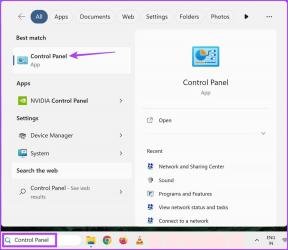Hur man sorterar och spelar upp YouTube-videor från äldsta till nyaste
Miscellanea / / November 29, 2021
YouTube förändrade för alltid hur vi konsumerar videoinnehåll. Visst, det fanns andra videovärdsajter före YouTube, och det kommer att finnas många fler efter det också, men ingen kan matcha dess fotavtryck.

Efter att jag nyligen gick med i Guiding Tech gick jag igenom vår Youtube-kanal. Du vet, för att få fart. Jag märkte att YouTube inte längre stöder listvy utan bara rutnätsvyn. Besvikelse. Listvy gör det lättare att rulla.
Jag ville titta på videor i kronologisk ordning, från den äldsta till den nyaste. Det är ännu viktigare om du följer en YouTube-kanal som berättar en historia.
Tyvärr tillåter inte YouTube mig att göra det heller. Det verkar som att du kan sortera videor från äldsta till nyaste, men när du trycker på Spela alla glömmer YouTube ditt val och börjar spela upp videor från nyaste till äldsta.
Jag hittade en lösning för båda. Låt oss börja.
Intressant fakta: Karim, en av medgrundarna, berättade att han tänkte på YouTube när han inte kunde hitta en video om Janet Jackson som inte fungerade i garderoben online vid Super Bowl. Kvinnor inspirerar alltid män.
1. Se videor från äldsta till nyaste
Det fanns ett gammalt trick som gjorde det möjligt för användare att göra just det. För att sortera videor från äldsta till nyaste, var du tvungen att öppna den första videon som publicerades på kanalen och lägga till denna kod i slutet av URL: en.
&list=UL
Detta brukade fungera men funktionen togs bort för några månader sedan. Gå in i PlaybackLoop. En cool sida som låter dig titta på YouTube-videor i kronologisk ordning.
Starta webbplatsen och du kommer att se ett sökfält där du måste ange kanalens eller spellistans URL. Jag väljer en spellista.
Klicka på fliken spellista för att avslöja alla spellistor som kanalen har att erbjuda. Jag kommer att välja Android How-To och Tips för syftet med den här guiden. Högerklicka på spellistans namn för att kopiera länken.

Gå nu tillbaka till Playback Loop och klistra in URL: en i sökfältet genom att trycka på CTRL+V och trycka på Enter eller klicka på sökknappen.

Som standard kommer PlaybackLoop att sortera alla videor i spellistan i kronologisk ordning med början från den äldsta. Det finns en rullgardinsmeny där du kan ändra dina preferenser till nyaste till äldsta också.

Det bästa med PlaybackLoop är att när videon slutar, kommer den att börja spela nästa i samma ordning, i en loop.
PlaybackLoop är ett utmärkt sätt att binge-titta på dina favoritkanaler och spellistor utan att behöva gå fram och tillbaka. Ställ in det och glöm det. Det är gratis att använda.
Besök PlaybackLoop
2. Lägg till URL: en för listvyn
Liksom de flesta teknikjättar döljer YouTube ett antal knep djupt inne i sin programmering. Allt du behöver göra är att gå på jakt efter det. Ibland är det kul. Ibland är det inte det.
När du öppnar fliken Video för en kanal, brukade det finnas ett alternativ att se videorna i antingen list- eller rutnätsvy. Jag föredrar lista men det alternativet togs bort också. Lyckligtvis finns det ett URL-hack som fortfarande fungerar.
Den här gången besökte jag GT Hindi YouTube-kanal och öppnade videofliken. Den öppnades i rutnätsvy. Jag sorterade den från den äldsta till den senaste ordningen så att jag kan öppna enskilda videor i ny flik och se dem i den ordningen. Inte bekvämt men ändå ett alternativ.

Lägg till den här koden i slutet av URL: en för att ändra vyn från rutnät till lista.
?flow=lista
Här är resultatet.

Även om YouTube borde ha erbjudit dessa funktioner som standard, har vi en lösning nu. Hoppas YouTube-utvecklare läser det här inlägget.
Rolig fakta: YouTube-videobuffring? Sluta förbanna din internetleverantör och tryck på valfri piltangent. Detta kommer att starta ett ormspel. Du vet hur dinosauriespelet fungerar på Google, eller hur? Samma koncept, annorlunda spel.